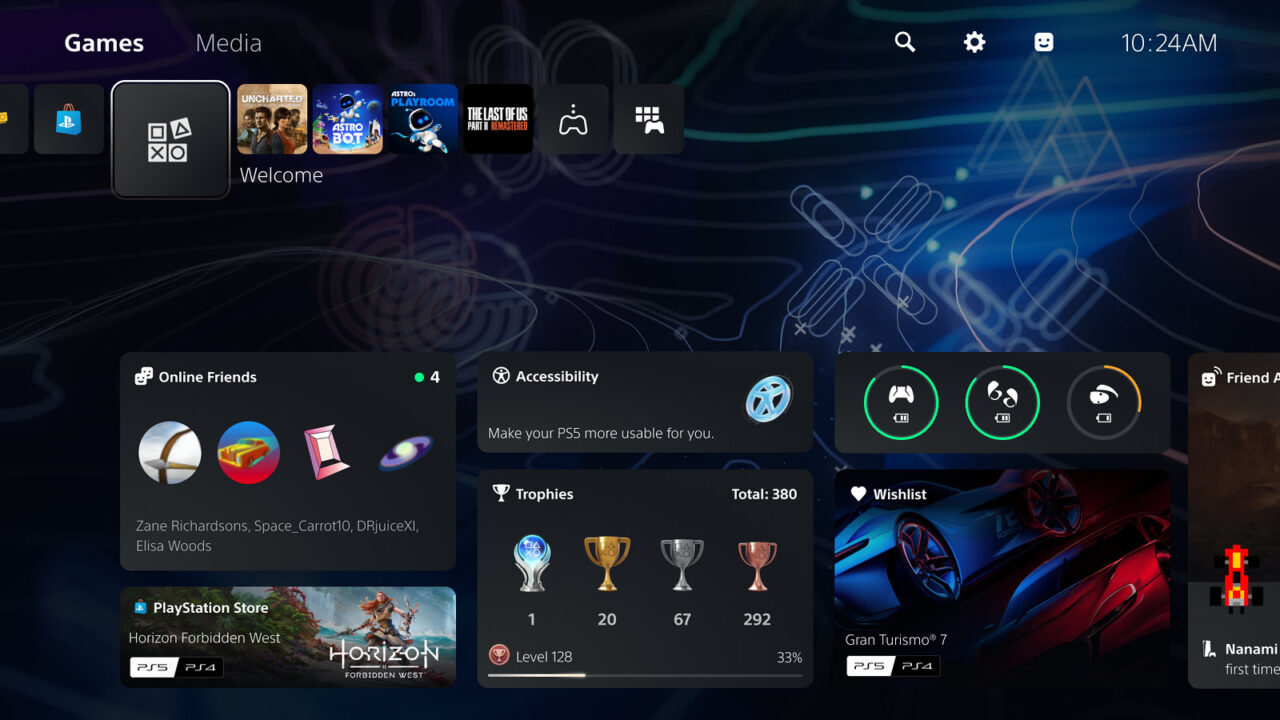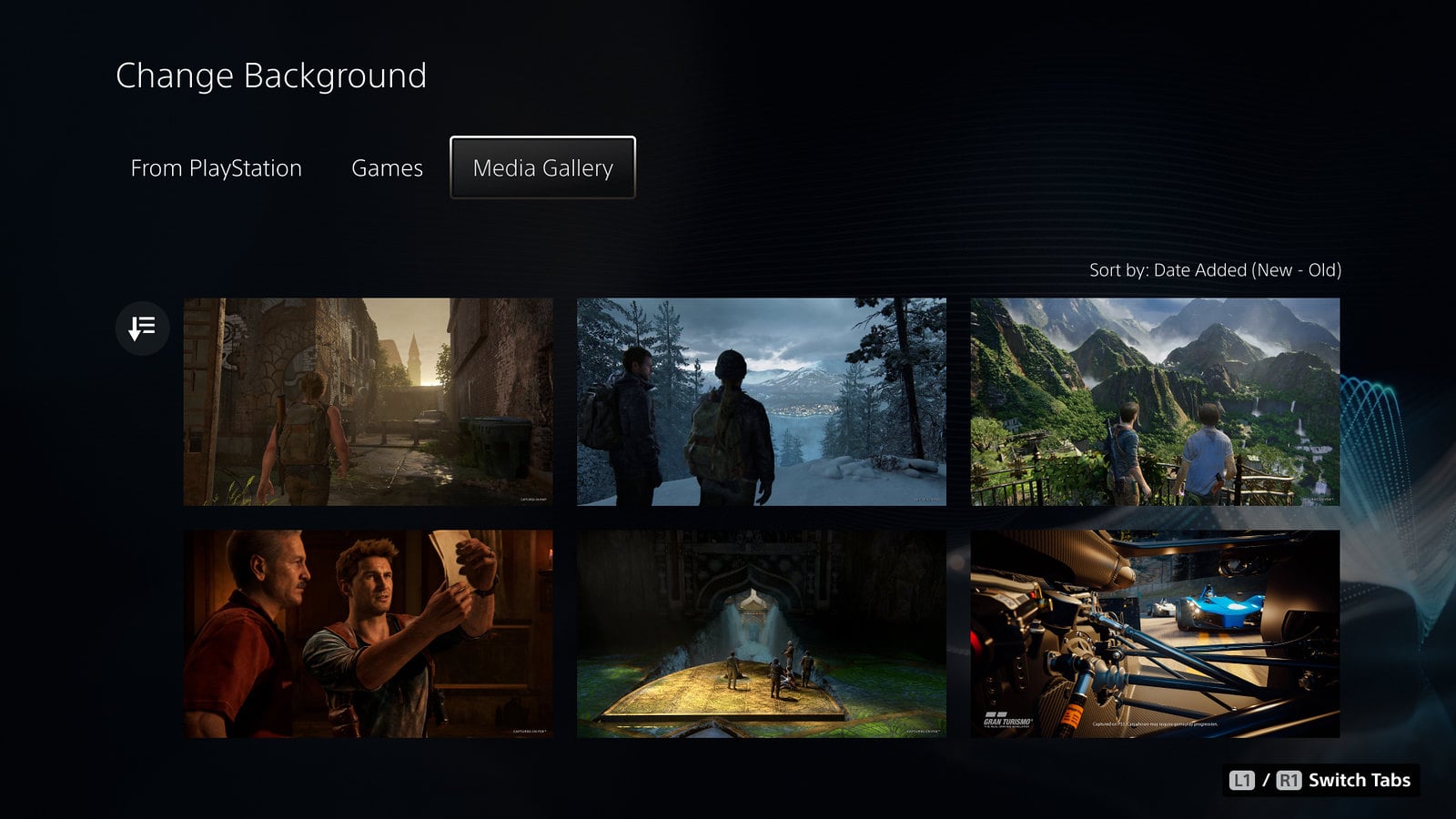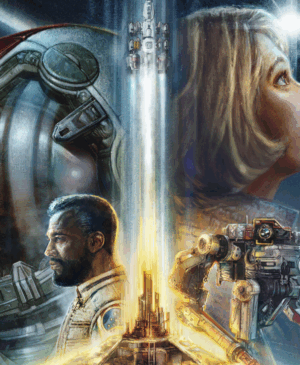Par exemple, le dernier logiciel système pour la console de Sony introduit un nouvel espace personnel que vous pouvez personnaliser à votre guise.
Le Welcome Hub est un espace dédié que vous pouvez personnaliser avec des widgets, vous permettant de voir des informations en un coup d’œil avant de commencer vos sessions de jeu. Pour les joueurs aux États-Unis, le Welcome Hub remplacera l’onglet Explorer actuel, offrant une personnalisation accrue et une meilleure expérience utilisateur. Vous pouvez facilement personnaliser votre Welcome Hub en sélectionnant parmi une variété de widgets, notamment le stockage de la console, le niveau de batterie des accessoires, les amis en ligne, les trophées, et plus encore. Utilisez les préréglages pour modifier rapidement votre mise en page et sélectionnez et disposez simplement une variété de widgets comme vous le souhaitez. Vous pouvez changer la taille de vos widgets, les rendre plus grands ou plus petits pour vous concentrer sur les fonctionnalités les plus importantes pour vous.
Vous pouvez également changer l’arrière-plan de votre Welcome Hub. Choisissez parmi une variété de designs, y compris certains avec des effets d’animation sympas, ou sélectionnez une capture d’écran de votre propre galerie de médias pour une touche vraiment personnelle. Le Welcome Hub sera disponible pour certains utilisateurs aux États-Unis plus tard dans la journée. Sony déploiera progressivement la prise en charge dans d’autres régions au cours des prochaines semaines, en commençant par les joueurs au Japon, suivis par certains pays en Europe, puis dans le monde entier.
Dans les semaines à venir, Sony ajoutera également la possibilité de partager des liens de chat vocal de groupe sur n’importe quelle application de messagerie ou de réseau social. Cela vous permettra d’inviter un ami avec qui vous discutez sur n’importe quelle application de messagerie à rejoindre votre chat vocal de groupe, même si vous ne l’avez pas ajouté à votre liste d’amis sur le PlayStation Network. Pour créer un lien de groupe, ouvrez la carte de chat vocal dans le Centre de contrôle de la PlayStation 5, sélectionnez [Inviter des joueurs], puis cliquez sur [Partager le lien du groupe] pour générer un code QR scannable. Les destinataires peuvent ouvrir le lien sur leur appareil mobile et rejoindre sans effort le groupe sur leur PlayStation 5 ou l’application PlayStation. L’application PlayStation recevra également une mise à jour pour générer de la même manière un lien de groupe partageable depuis votre appareil mobile.
Dans cette génération, l’audio 3D est l’une des principales façons dont les développeurs ont amélioré la qualité immersive des jeux. En tant qu’individus, nous entendons tous les sons différemment en fonction de la taille et de la forme de nos têtes, de nos oreilles et de nos canaux auditifs. Sony est heureux de présenter une fonctionnalité qui permet à votre console PlayStation 5 de créer un profil audio 3D personnel rien que pour vous. À l’aide d’un casque ou d’écouteurs, vous pouvez passer par une série de tests de qualité sonore qui analysent divers facteurs pour créer un profil audio qui correspond le mieux à vos caractéristiques auditives. Par exemple, votre profil audio 3D personnalisé peut vous aider à entendre plus clairement les positions des personnages et des objets dans un monde de jeu, rendant l’expérience plus immersive. Pour créer un profil audio 3D personnalisé pour votre casque ou vos écouteurs, allez dans [Paramètres] > [Son] > [Audio 3D (Casque)] sur votre console PlayStation 5 et suivez les étapes indiquées à l’écran. Votre profil audio sera enregistré sur votre PlayStation 5 par utilisateur, et vous pourrez toujours sélectionner parmi les préréglages audio 3D comme avant.
Vous pouvez désormais ajuster les paramètres de Lecture à distance par utilisateur et choisir qui peut se connecter à votre console PlayStation 5 à l’aide de la Lecture à distance. Ainsi, lorsque vos amis ou votre famille viennent chez vous et se connectent à votre console PlayStation 5 en utilisant leur compte PlayStation Network, vous pouvez facilement changer qui peut continuer à accéder à votre console PlayStation 5 via la Lecture à distance lorsqu’ils partent. Pour modifier ces paramètres, allez dans [Paramètres] > [Système] > [Lecture à distance] > [Activer la lecture à distance] et sélectionnez l’utilisateur que vous souhaitez autoriser à accéder à votre console PlayStation 5 via la Lecture à distance.
La charge adaptative pour les manettes sans fil DualSense, les manettes sans fil DualSense Edge, les manettes PlayStation VR2 Sense et les manettes Access est désormais disponible pour le modèle plus fin de la PlayStation 5 lorsque la console est en mode repos (et sera disponible pour la PlayStation 5 Pro lorsqu’elle sera lancée). La charge adaptative aide à économiser l’énergie en ajustant la durée pendant laquelle votre manette reçoit de l’énergie en fonction de son niveau de batterie. Pour utiliser la charge adaptative, allez dans [Paramètres] > [Système] > [Économie d’énergie] > [Fonctionnalités disponibles en mode repos], puis sélectionnez [Alimentation des ports USB] > [Adaptative]. Après que votre PlayStation 5 soit passée en mode repos, si vous n’avez pas de manette branchée, l’alimentation du port USB sera coupée après un certain temps.
Pas une mauvaise nouvelle fonctionnalité, surtout pour ceux d’entre vous qui chargent leur manette la nuit !
Source : Gematsu, PlayStation Blog